Actualizat în aprilie 2024: Nu mai primiți mesaje de eroare și încetiniți sistemul dvs. cu instrumentul nostru de optimizare. Ia-l acum la acest link
- Descărcați și instalați instrumentul de reparare aici.
- Lasă-l să-ți scaneze computerul.
- Instrumentul va face atunci reparați computerul.
Secure Folder este locul perfect pentru a stoca toate fotografiile, videoclipurile, fișierele, aplicațiile și datele pe care doriți să le păstrați private. Dosarul este protejat de platforma de securitate militară Samsung Knox, păstrându-vă informațiile în siguranță împotriva atacurilor rău intenționate. De asemenea, puteți adăuga un cod de acces sau o blocare biometrică pentru a vă proteja datele de ochii curioși.
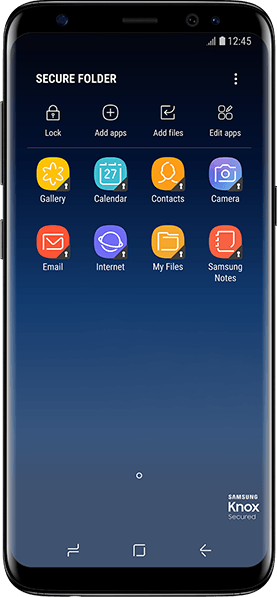
Cum să configurați folderul securizat din pictograma pre-instalată
- Odată ce configurația inițială este finalizată, pictograma folderului sigur apare pe ecranul aplicației. Pictograma folderului securizat este afișată pe ecranul de aplicații sau în folderul Samsung. Dacă dezactivați Secure Folder în timpul asistentului de configurare, pictograma nu va fi afișată.
- Faceți clic pe pictograma Secure Folder pentru a începe.
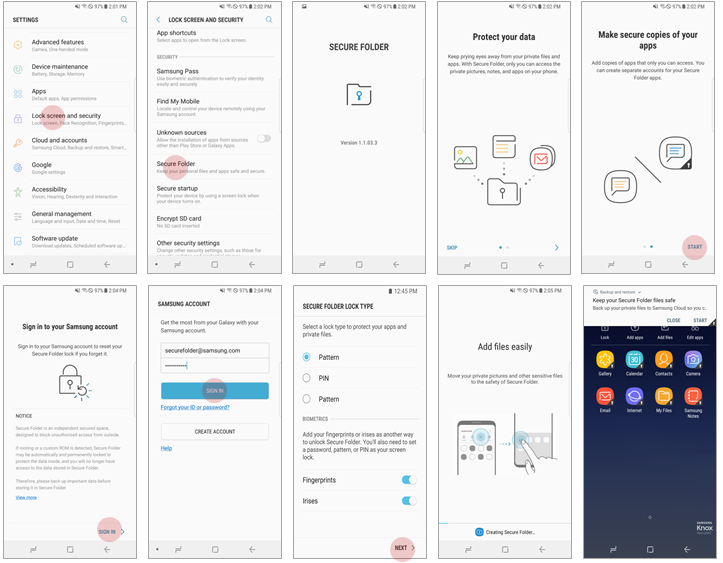
Configurați folderul securizat din Setările dispozitivului
Urmați aceste instrucțiuni pe dispozitivul dvs.:
- Accesați Setări> Blocare ecran și securitate> folder securizat.
- Apasa incepe.
- Apăsați Conectare când vi se solicită să vă deschideți contul Samsung.
- Introduceți informațiile despre contul dvs. Samsung. Tastați „Conectați-vă”.
- Selectați tipul de blocare (model, pin sau amprentă), apoi atingeți Următorul.
- Folderul securizat este acum configurat și creat pe dispozitiv.
Actualizare aprilie 2024:
Acum puteți preveni problemele computerului utilizând acest instrument, cum ar fi protejarea împotriva pierderii fișierelor și a malware-ului. În plus, este o modalitate excelentă de a vă optimiza computerul pentru performanțe maxime. Programul remediază cu ușurință erorile obișnuite care ar putea apărea pe sistemele Windows - nu este nevoie de ore întregi de depanare atunci când aveți soluția perfectă la îndemână:
- Pasul 1: Descărcați Instrumentul pentru repararea și optimizarea calculatorului (Windows 10, 8, 7, XP, Vista și Microsoft Gold Certified).
- Pasul 2: Faceți clic pe "Incepe scanarea"Pentru a găsi probleme de registry Windows care ar putea cauza probleme la PC.
- Pasul 3: Faceți clic pe "Repara tot"Pentru a rezolva toate problemele.
Descărcați Secure Folder din Google Play (sau aplicații Galaxy)
Folderul securizat este preinstalat pe Samsung S8 și versiuni ulterioare. Pentru alte dispozitive cu Android N, acesta poate fi descărcat de pe Google Play sau Galaxy Apps.
Modelele acceptate sunt următoarele:
- Galaxy S7, S7 Edge
- Notă 5
- Galaxy S6, S6 edge, S6 edge plus
- J5 Pro, J7 (2016)
- A3(2016), A5(2016), A7(2016)
Mutați fișierele în folderul securizat
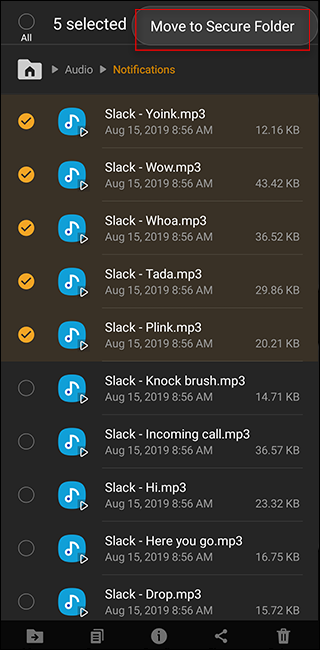
Pe lângă aplicații, puteți, de asemenea mutați anumite fișiere de la telefonul dvs. la folderul securizat. Acest lucru se poate face în două moduri.
Prima modalitate este să accesați aplicația My Files sau aplicația Gallery din sertarul de aplicații. Selectați fișierele și folderele pe care doriți să le mutați, ținând apăsat. Apoi apăsați butonul de meniu cu trei puncte din colțul din dreapta sus și selectați „Mutați în folderul securizat”. Vi se va solicita să vă verificați din nou identitatea folosind ecranul de blocare, iar apoi vor fi mutate. Pentru a accesa aceste fișiere, utilizați aplicația My Files sau Gallery din folderul securizat.
Alternativ, accesați folderul securizat și faceți clic pe butonul „Adăugați fișiere”. De acolo, puteți selecta fie Fișierele mele, fie Image, Video, Audio sau Document Explorer. Apoi puteți selecta unul sau mai multe fișiere și puteți apăsa „Terminat” în partea de jos a ecranului pentru a le muta în folderul securizat.
Rețineți că fișierele descărcate în Folderul sigur, cum ar fi cele descărcate de aplicații de e-mail sau browsere, sunt accesibile numai pentru aplicațiile din folder.
Puteți muta fișierele din folderul sigur în același mod. Accesați Fișierele mele sau Galeria din folderul sigur, selectați fișierele și apăsați „Mutați din dosarul sigur”.
Concluzie
Acestea sunt cele mai importante lucruri pe care trebuie să le știți despre folderul Samsung Secure Folder. Cu toate acestea, aplicația oferă multe alte funcții, inclusiv posibilitatea de a ascunde informații detaliate de alertă.
Ne-a lipsit ceva important? Spuneți-ne în comentarii!
https://www.samsung.com/uk/support/mobile-devices/what-is-the-secure-folder-and-how-do-i-use-it/
Sfat expert: Acest instrument de reparare scanează arhivele și înlocuiește fișierele corupte sau lipsă dacă niciuna dintre aceste metode nu a funcționat. Funcționează bine în majoritatea cazurilor în care problema se datorează corupției sistemului. Acest instrument vă va optimiza, de asemenea, sistemul pentru a maximiza performanța. Poate fi descărcat de Faceți clic aici

CCNA, Web Developer, Troubleshooter pentru PC
Sunt un pasionat de calculator și un profesionist IT practicant. Am experiență de ani de zile în spatele meu în programare pe calculator, depanare și reparații hardware. Mă specializează în Dezvoltarea Web și în Designul bazelor de date. De asemenea, am o certificare CCNA pentru proiectarea și depanarea rețelelor.

